来源:小编 更新:2025-05-06 05:44:45
用手机看
手机里的秘密可多了,照片、联系人、短信,还有那些你爱不释手的游戏和应用,全都在里面呢!但是,你知道怎么把这些宝贝们好好保管起来吗?今天,就让我来给你支支招,教你怎样管理安卓系统的备份,让你的手机数据安全无忧!
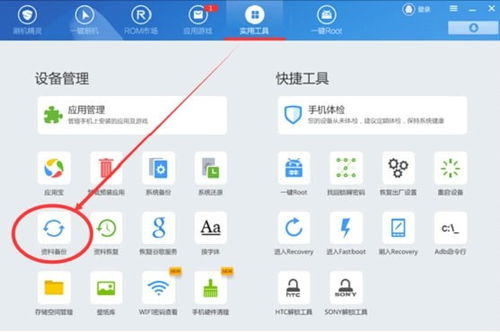
首先,咱们得有个“保险箱”,把手机里的宝贝们锁起来。本地备份就像这个保险箱,简单又实用。怎么操作呢?
1. 打开手机设置,找到“系统”或“备份与重置”。
2. 选择“本地备份”或“备份与恢复”。
3. 根据提示,选择你要备份的数据类型,比如照片、联系人、短信等。
4. 确认开始备份,耐心等待,你的宝贝们就被安全地锁起来了。
不过,本地备份有个小缺点,就是如果手机丢失或损坏,数据可能会丢失。所以,咱们还得来点“云备份”,双重保险嘛!
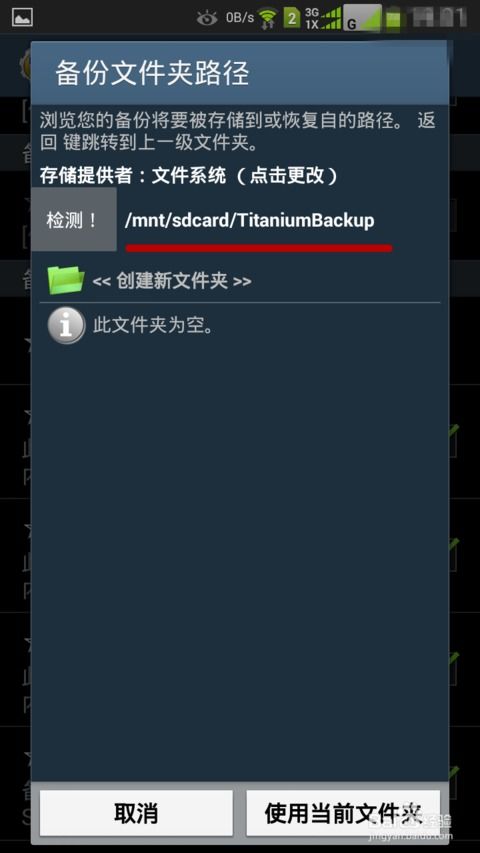
云备份就像一个巨大的保险柜,把你的宝贝们存放在云端,即使手机坏了,数据也不会丢。常见的云服务有Google账户、华为云、小米云服务等。
1. 确保你的设备已经登录对应的云服务账号。
2. 打开设置,找到“账户同步”或“云服务”相关设置。
3. 选择“立即同步”或“备份”选项。
4. 等待同步完成,你的宝贝们就被安全地存放在云端了。
云备份的好处是,即使手机丢失或损坏,你也能在另一台设备上恢复数据。不过,要注意的是,云备份可能会消耗一定的流量,所以记得在Wi-Fi环境下操作哦!
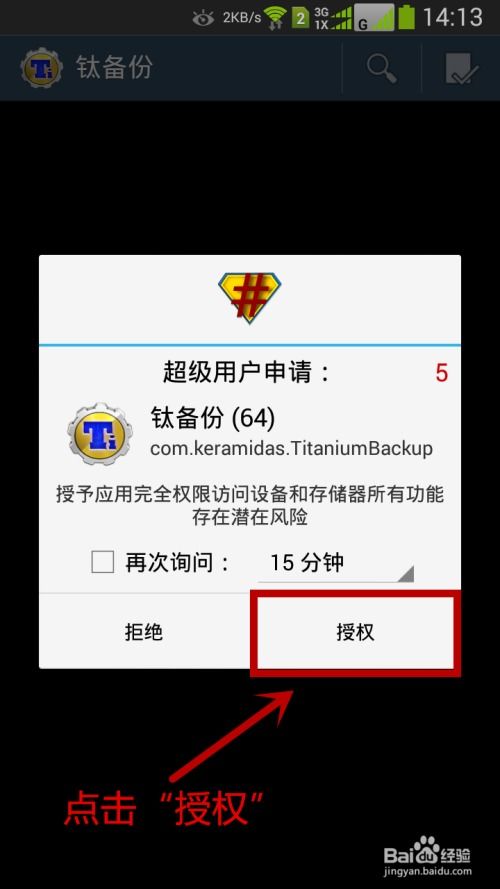
市面上有很多第三方备份应用,比如钛备份、Helium等,它们可以提供更多自定义选项,还能自动备份到云服务或本地电脑。
1. 下载并安装第三方备份应用。
2. 按照应用指引进行设置。
3. 选择要备份的数据和应用程序。
4. 设定备份计划,比如每天、每周或每月自动备份。
5. 启动备份过程,让你的宝贝们自动安全地存放在保险库中。
第三方应用备份的好处是,你可以根据自己的需求来定制备份方案,让备份更加个性化和高效。
如果你喜欢在电脑上管理手机数据,USB数据线备份是个不错的选择。通过手机管理软件,你可以轻松备份手机数据到电脑。
1. 电脑上安装手机管理软件,比如豌豆荚、腾讯手机管家等。
2. 用数据线连接手机和电脑。
3. 运行手机管理软件,等待软件识别手机。
4. 选择备份功能,选择要备份的数据类型。
5. 点击开始备份,你的宝贝们就被安全地存放在电脑的保险箱里了。
USB数据线备份的好处是,你可以随时在电脑上查看和管理手机数据,而且备份文件可以随时导出或删除。
备份做得再好,也要定期检查确保宝贝们都在安全的地方。以下是一些检查要点:
1. 定期检查备份文件是否完整,是否有损坏。
2. 确保备份文件与手机上的数据一致。
3. 定期清理备份文件,释放存储空间。
4. 更新备份应用,确保备份功能正常。
通过定期检查,你可以确保宝贝们始终安全无忧。
说了这么多,你学会怎么管理安卓系统备份了吗?赶紧试试这些方法,让你的手机数据安全又放心吧!记得,备份就像给手机做体检,定期检查,才能确保健康哦!